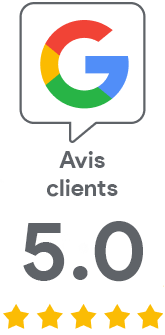Déploiement du certificat VMC
Cet article répond à vos questions fréquentes "quoi faire avec le certificat VMC pour que BIMI fonctionne ?"
Où placer votre fichier PEM et le logo SVG
Placez le fichier SVG du logo de votre marque (fichier SVG qui nécessite encore une certaine modification) et le certificat VMC (fichier PEM) sur votre serveur Web public - sur le domaine qui utilisera le certificat VMC. Les deux fichiers, conservant leurs noms d'origine, doivent être placés sur un serveur accessible au public via https (serveur FTP). Notez les URL de ces 2 fichiers, elles seront entrées dans l'enregistrement BIMI (entrée DNS TXT).
Le fichier SVG doit être accessible via https et correspondre au fichier SVG qui a été validé par Digicert et qui est référencé dans votre fichier PEM. En cas de non-concordance, BIMI ne fonctionnera pas.
Logo : https://www.digicert.com/resources/DigiCertLogo_WhiteOnBlue.svg
Certificat : https://cacerts.digicert.com/digicert_com_vmc_WhiteOnBlue.pem
Une fois que vos fichiers sont accessibles au public, les URL de ces fichiers doivent être entrées dans votre enregistrement BIMI (entrée DNS TXT du domaine).
Ajouter un enregistrement DNS TXT pour BIMI
Le certificat VMC doit être attribué au domaine à l'aide d'un enregistrement DNS TXT. Ne placez pas l'enregistrement DNS pour le domaine principal, mais utilisez un sélecteur ("défaut") et le préfixe _bimi, voir l'exemple ci-dessous.
Connectez-vous à la page permettant de mettre à jour les enregistrements DNS de votre domaine. Ajoutez un enregistrement TXT pour le nom : default._bimi.domaine.fr.
La valeur d'enregistrement comprend les 2 URL. Utilisez le sélecteur "l" pour le logo et "a" pour le certificat :
l=[url to SVG file]
a=[url to PEM file]
default._bimi.digicert.com. 300 IN TXT "v=BIMI1; l=https://www.digicert.com/resources/DigiCertLogo_WhiteOnBlue.svg; a=https://cacerts.digicert.com/digicert_com_vmc_WhiteOnBlue.pem"
Vous pouvez facilement générer un enregistrement DNS dans l'outil BIMI Generator.
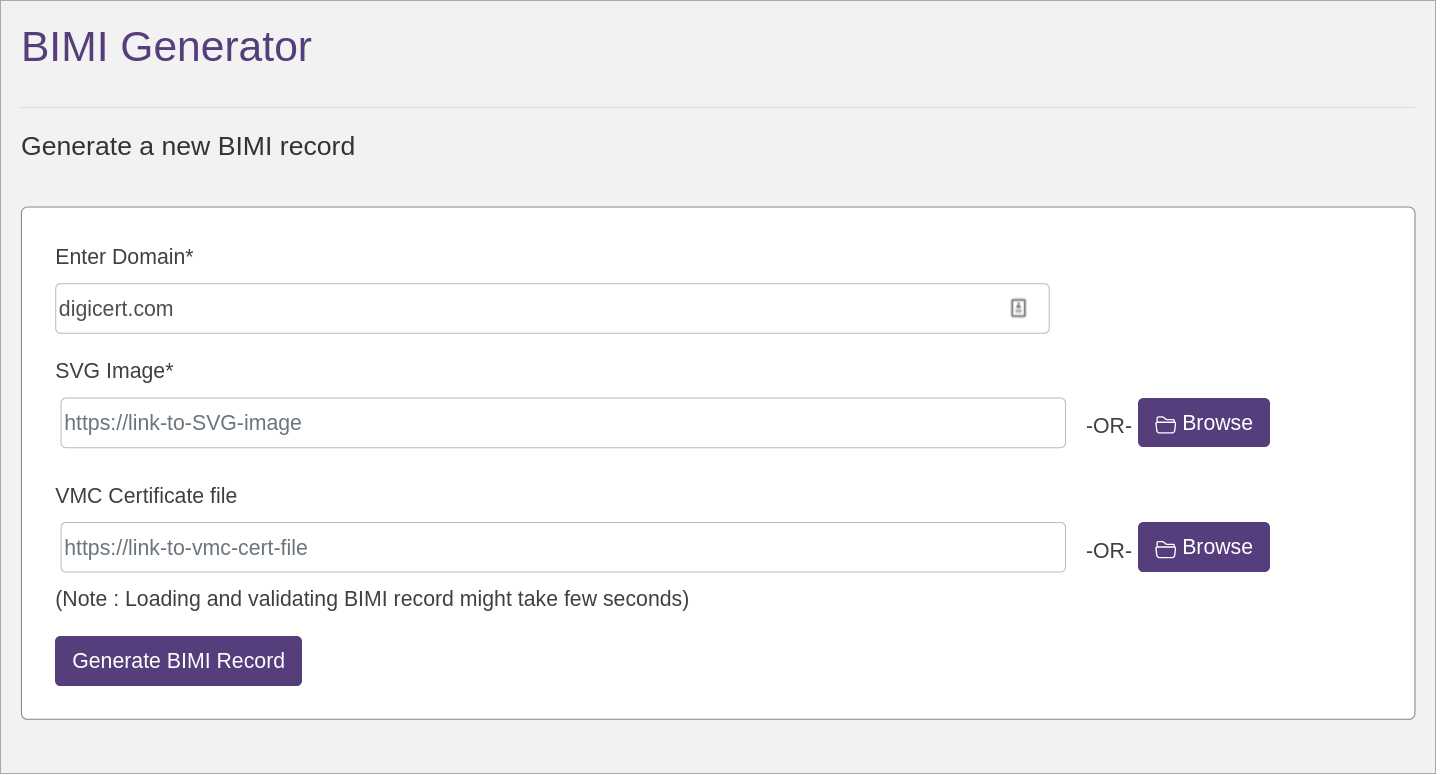
Une fois l'enregistrement BIMI ajouté, la configuration de BIMI pour votre domaine est terminée et vous pouvez tester le résultat. Vous ne verrez probablement pas le résultat immédiatement. Vous devez attendre jusqu'à ce que les modifications soient entièrement propagées. Vos changements prendront effet en une heure/deux heures maximum.
Vérifiez le déploiement du certificat
Pour vérifier qu’un certificat est correctement configuré, nous vous recommandons d'utiliser l'outil BIMI Inspector développé par le groupe BIMI. Chaque étape du rapport d'audit BIMI contient des conseils pour vous aider à résoudre des problèmes.
Le symbole vert à côté de chaque étape du rapport d'audit signifie que tout est OK. La partie droite génère une visualisation du logo.
Félicitations, votre logo s'affiche désormais dans les clients de messagerie.
Ressources
Un guide complet sur l'ajout d'un enregistrement DNS pour BIMI a été publié par Google : Ajouter un enregistrement TXT BIMI auprès de votre fournisseur de domaine et aussi par DigiCert : VMC, PEM file and SVG: Where Does Everything Go?
Nous vous recommandons de visiter le site BIMI Group qui contient toutes les informations nécessaires.